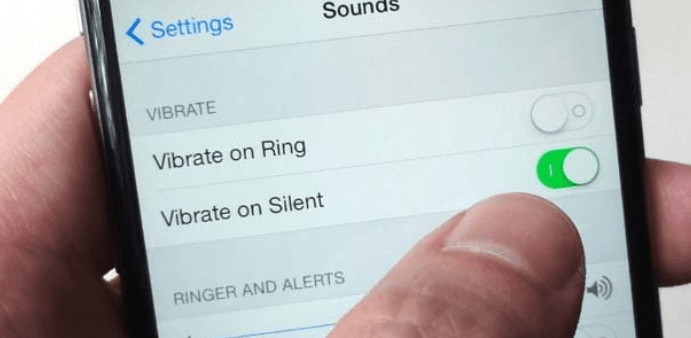
¿Su iPhone ha dejado de hacer sonidos de notificación de repente? ¿Te perdiste un mensaje de texto importante porque no escuchaste una notificación? Tal vez no recibiste una alerta más general. Su iPhone no hace sonidos para mensajes de texto probablemente lo frustrará.
Esto sucede a veces, y cuando lo hace, probablemente esté buscando una solución rápida, especialmente si ha perdido mensajes de texto importantes de amigos, familiares o compañeros de trabajo.
Ya sea que reciba un texto de iMessage o SMS, debe escuchar un sonido de alerta, ver una alerta en pantalla y sentir una vibración. Si el sonido está ausente cuando recibe un mensaje de texto, tenemos algunos consejos fáciles que deberían resolver el problema.
iPhone no hay sonido en textos: consejos rápidos
Es posible que ya haya probado algunos de estos, pero nunca está de más volver a visitar estos pasos rápidamente. Uno de ellos podría volver a obtener el sonido de alerta de texto de su iPhone.
- Verifique si accidentalmente giró el interruptor de silencio a la posición «ON».
- Asegúrese de que el sonido esté encendido y el volumen esté lo suficientemente alto como para que lo escuche.
- Asegúrese de haber deshabilitado el No molestar función.
- Verifique y vea si el hilo del mensaje tiene alertas ocultas habilitadas.
- Banners de notificación de cambio a Persistente.
- Verifique que sus notificaciones estén apiladas, y luego desencadenarlas si lo están.
- Asegúrese de que la entrega en silencio esté deshabilitada para la aplicación.
- Seleccione un tono de texto diferente.
- Asegúrese de que sus contactos no se hayan cambiado a Ninguno por su texto o tono de llamada.
- Si ha emparejado su teléfono con un Apple Watch u otros dispositivos, asegúrese de que las notificaciones no pasen por alto su teléfono.
- Revise sus conexiones Bluetooth, particularmente sus altavoces.
- Restablezca su conexión de red.
- Actualización de iOS 16, la última versión del sistema operativo de Apple. Algunas versiones anteriores tenían errores que causaban errores de notificación.
Otra solución rápida y fácil
Varios usuarios han logrado evitar este problema cambiando su texto de regreso a predeterminado usando Ding o Note. Los problemas de notificación ocurrieron con menos frecuencia en comparación con los tonos de alerta predeterminados.
Para cambiar tu Configuración> Sonidos y hápticos> Tono de texto y seleccione Nota (predeterminado).
Verifique las conexiones Bluetooth de su dispositivo
Las conexiones Bluetooth pueden interferir con sus notificaciones. Debe desactivar Bluetooth con algunos dispositivos para recibir sonidos de alerta.
Si ha emparejado su dispositivo con un Apple Watch u otros dispositivos portátiles, esta puede no ser una solución a largo plazo. Elimine su dispositivo Bluetooth y vuelva a sincronizarlo. Si el problema persiste, intente descargar la última actualización.
Forzar un reinicio de su teléfono
Si su iPhone no suena cuando recibe mensajes de texto, a veces un reinicio de fuerza (también conocido como reinicio duro) puede solucionar el problema. Un reinicio forzado borra la RAM y a veces elimina los errores de iPhone.
Para un iPhone 8 o posterior, deberá presionar y lanzar el Volumen botón, entonces tu Volumen hacia abajo botón. A continuación, presione tu Botón para dormir/despertar. La diapositiva para apagar el control deslizante aparecerá en la pantalla. Deslázalo de izquierda a derecha, restableciendo el iPhone.
Si tiene un modelo anterior del iPhone, puede realizar un reinicio duro manteniendo su Botón de inicio y su botón para dormir/despertar. El botón de inicio aparece en los modelos de iPhone 7 y anteriores, pero Apple lo descontinuó con el iPhone X.
Mantenga presionado los botones hasta que Deslice para apagar El control deslizante aparece en la pantalla. Sin embargo, no libere los botones. Sigue presionándolos hasta que veas un logotipo de Apple. Luego, puede dejarlo ir, y el teléfono se restablecerá.
More reading: ¿Google Pixel no recibe mensajes de texto? ¡8 soluciones fáciles para resolver el problema!
Si está usando un Apple Watch y aún tiene problemas, es posible que deba forzarlo. Aprenda cómo forzar restablecer su Apple Watch aquí.
Si nada más funciona: Restablecer su teléfono de fábrica
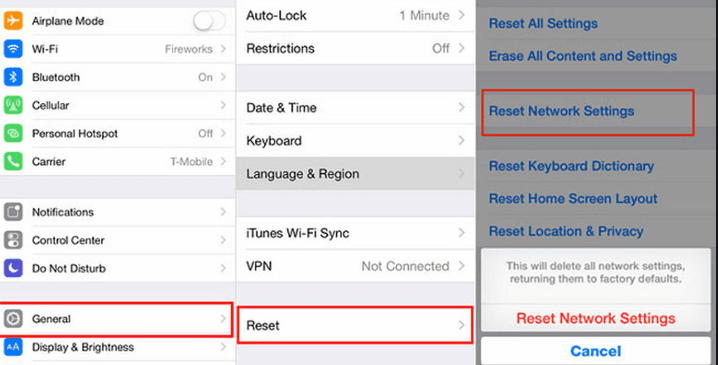
Solo debe hacer esto si no hay otras estrategias funcionando para usted. Sigue estos pasos:
- Copia de seguridad y sincroniza tu teléfono a iCloud.
- Sincronizar sus aplicaciones.
- Ir a Configuración de iPhone> General. Desplácese hacia abajo hasta la parte inferior de la página y seleccione Restablecer> borrar todo el contenido y la configuración.
- Si ha completado esta operación con éxito, verá un mensaje en la pantalla sobre la configuración de Siri.
- Envíe un mensaje de prueba para ver si los sonidos de alerta se han restaurado.
¿Todavía no hay sonido en los textos para su iPhone?
Los problemas de sonido de alerta suelen ser bastante menores y se pueden remediar con una de las soluciones rápidas que hemos mencionado. En casos raros, pueden indicar un problema de software más serio. Si ese es el caso, probablemente necesite llamar a los expertos.

Si su teléfono todavía está en Applecare, llévelo a la Apple Store más cercana y haga que los genios lo revisen. Si no está cubierto, pregunte cuánto costará hacer que lo reparen.
Si el precio que cotiza parece prohibitivo, considere si realmente necesita los sonidos de alerta. También puede considerar vender su iPhone y comprar uno nuevo.
Esta es a menudo la opción óptima si su teléfono tiene 2-3 años. Todavía puede obtener un valor de reventa decente y poner el dinero para un modelo más nuevo. Puede consultar el valor de algunos modelos de iPhone populares utilizando los enlaces a continuación:
También puede visitar el Blog Backback Boss para encontrar respuestas a preguntas de iPhone más comunes. Tenemos más consejos sobre cómo solucionar problemas de sonido de iOS, incluido qué hacer si no hay sonido en su iPad y una guía completa paso a paso para solucionar todos los problemas de sonido en cualquier dispositivo iOS. Para todas las cosas, iPhone, iOS y Apple, ¡mira nuestro blog ahora mismo!
